Envoyer PowerPoint 2013 diapositives pour avis par e-mail
Un moyen facile de partager une présentation PowerPoint 2013 avec des collègues est de simplement les envoyer par courriel une copie de la présentation. PowerPoint inclut une fonctionnalité intégrée pour le faire. Voici les étapes:
Sommaire
- Ouvrez la présentation que vous souhaitez envoyer pour examen.
- Choisissez fichier-partager-mail.
- Cliquez sur l'option que vous souhaitez utiliser pour envoyer l'e-mail.
- Dans le champ, ajoutez une adresse e-mail pour chaque personne à qui vous souhaitez envoyer une copie d'examen.
- Si vous le souhaitez, modifiez le champ objet ou le corps du message.
- Définissez les autres options de messagerie que vous voulez pour le message.
- Cliquez sur le bouton envoyer.
  Agrandir Agrandir1 Ouvrez la présentation que vous souhaitez envoyer pour examen.Si la présentation est déjà ouvert, choisissez Fichier-Save pour enregistrer les modifications que vous avez apportées depuis son ouverture. | 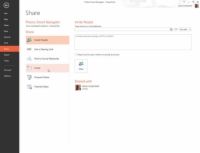  Agrandir Agrandir2 Choisissez Fichier-Partager-mail.PowerPoint affiche une page qui propose cinq options pour l'envoi du fichier. | 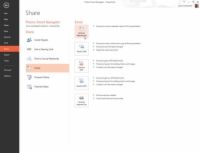  Agrandir Agrandir3 Cliquez sur l'option que vous souhaitez utiliser pour envoyer l'e-mail.Perspectives déclenche et crée un message e-mail avec la pièce jointe ou de lien correct, selon l'option que vous choisissez. |
  Agrandir Agrandir4 Dans le champ, ajoutez une adresse e-mail pour chaque personne à qui vous souhaitez envoyer une copie d'examen.Vous pouvez saisir les adresses e-mail directement dans le champ, ou vous pouvez cliquer sur le bouton Pour ouvrir le carnet d'adresses. Vous pouvez ensuite utiliser le carnet d'adresses pour sélectionner vos auteurs. Si vous voulez envoyer la présentation de plus d'une personne, séparer les adresses e-mail avec des points-virgules. |   Agrandir Agrandir5 Si vous le souhaitez, modifiez le champ Objet ou le corps du message.Par défaut, PowerPoint utilise le nom de fichier en tant que sujet de le message et laisse l'ébauche de corps du message. Vous voulez sans doute dire quelque chose d'un peu plus cordiale. |   Agrandir Agrandir6 Définissez les autres options de messagerie que vous voulez pour le message.Selon le programme que vous utilisez pour votre e-mail, vous avez une foule d'options pour définir des messages e-mail, comme élevé ou faible priorité, signatures, papeterie, confirmations de lecture, formatage brut ou HTML, et plus encore. |
  Agrandir Agrandir7 Cliquez sur le bouton Envoyer.Votre message est emmené et sera livré dès que possible. |





